寻找、查看、下载 Chrome玩图最强大
飞雪散花
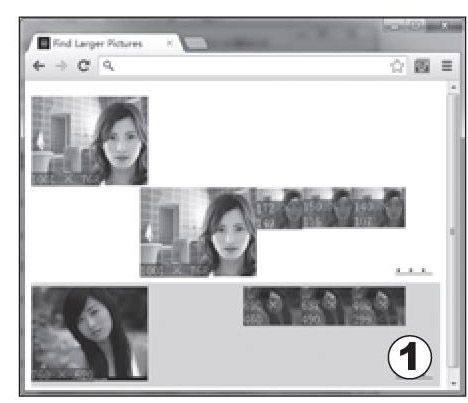
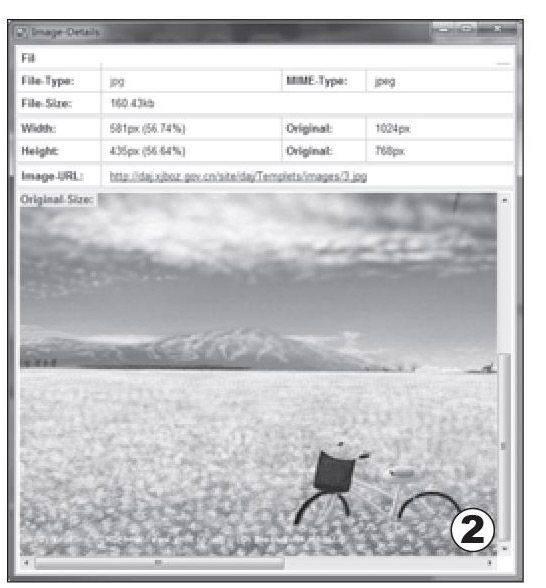
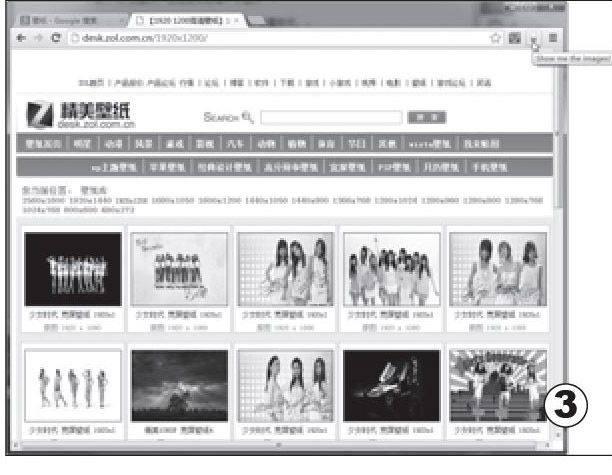
作为图片控,在日常的网络中,经常会遇到需要寻找相似图片、查看图片详细信息和下载网站内所有图片的情况,如果你同时是Chrome浏览器用户,其实只需通过下面几款插件就能轻松达到目的。
相似图片批量搜
在网络上和一位网友八卦,忽然他传来几张图片,声称图中的美女是他的现任女友和几位前任女友,对此,飞雪感到强烈的羡慕嫉妒恨:这么多漂亮的MM咋就没走进咱的爱情生活呢?同时也感到怀疑,因为图片中的MM看起来很眼熟,这当中莫非有什么猫腻?没说的,用Find Larger Images应用搜一下,不一会结果就出来了。
Find Larger Images的特点是可批量地快速搜索出与当前图片相似的网络图片,因此,要想利用它揪出图片中的“马甲”,可以说是易如反掌。进入https://chrome.google.com/webstore/category/home页面,在搜索框中输入“Find Larger Images”并回车,在结果列表中,单击Find Larger Images项右侧的“登录并添加产品”按钮,并登录Google账号,待页面跳转后,单击“添加到CHROME”按钮,该应用即会被添加到Chrome浏览器中。此后要批量搜索相似图片时,只需在Chrome浏览器默认首页中,单击“Find Larger Images”按钮,进入搜索界面,将需搜索的多张图片直接拖拽到页面中,片刻后相似图片就被搜索出来(如图1)。
用户可以通过右击图片,预览图片大图,或者单击图片,将其直接下载到本地保存,当然,如果你要查看Google Images Search搜索到的结果也容易,只需单击图片右侧的“…”按钮即可。
图片详情仔细看
Chrome 自带了“新标签查看图片”信息功能,但是这功能过于简单,只能看到分辨率大小,其实有时候,用户需要了解到图片的详细信息,比如图片类型、图片大小、图片分辨率及图片的下载地址等等。这时,Image Details这款应用的本领就显现出来了。
进入https://chrome.google.com/webstore/category/home页面,将Image Details应用添加到浏览器。应用会在鼠标右键菜单添加一个Image—Details命令,以后再在Chrome浏览器中遇到需要了解详情的图片时,只需选中图片,然后在右键菜单中选择该命令,有关该图片的信息就很直观的显现出来(如图2)。如果需要下载,只需单击Image—URL栏中的下载地址,进入图片所在页面,将图片另存即可。
全部图片尽归家
在网络上遇到单张喜欢的图片,用户可以使用另存的方式,轻松地将其保存到本地磁盘,而如果在同一网页中看到多张心仪的图片,用逐一另存的方式,就显得太低效了,Im a Gentleman应用就能将心仪的图片一网打尽。
进入https://chrome.google.com/webstore/category/home页面,搜索并安装Im a Gentleman。安装后,系统会自动将Show me the images按钮添加在Chrome浏览器的地址栏右侧(如图3),以后遇到喜欢的多张图片时,只需单击Show me the images按钮即可。
如果你要搜索的图片只有一张,完全可以用Google本身提供的相似图片搜索功能来实现,该方法不仅适用于Chrome浏览器,还同时适用于IE和其它浏览器。其操作方法为:进入Google搜索页面,单击上方的“图片”项,此时,搜索框右侧会多出一个相机状按钮,点击它,然后在出现的界面中,选择好上传要搜索的本地图片或网页图片所在的网址,与之相似的图片就出现了。

